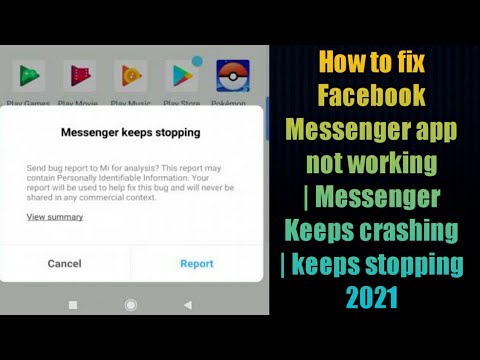
Inhoud
Alleen Facebook is vooraf geïnstalleerd op je Samsung Galaxy S8. Het is Messenger, je moet het echt downloaden en installeren om privéberichten te kunnen lezen en schrijven. Maar het punt is dat deze apps diep geïntegreerd zijn: als de ene crasht, kan de andere zeker worden beïnvloed en ook crashen.
We hebben het probleem al aangepakt waarbij Facebook blijft crashen op de Galaxy S8, dus in dit bericht zal ik een bijna soortgelijk probleem behandelen, maar deze keer is het de Messenger. We hebben eigenlijk heel wat klachten ontvangen van onze lezers die suggereren dat deze app ook evenveel crasht als Facebook, daarom moeten we er een apart bericht voor schrijven.
Op basis van onze ervaring zijn de meest voorkomende oorzaken van app-crashes de volgende:
- De app die crasht, moet mogelijk worden bijgewerkt
- Het cachegeheugen en / of de gegevens zijn mogelijk beschadigd en moeten worden verwijderd
- Andere apps zijn mogelijk gecrasht en hebben invloed gehad op de betreffende app
- Uw telefoon heeft mogelijk problemen met de firmware
Met deze dingen in gedachten, proberen we problemen met uw Galaxy S8 op te lossen waarbij de Messenger-app crasht, maar we zullen dit op een veilige manier doen: veilig voor zowel uw telefoon, uw bestanden als uw gegevens.
Maar bovenal, als u momenteel verschillende problemen ondervindt met uw telefoon, raad ik u aan onze Samsung Galaxy S8-pagina voor probleemoplossing te bezoeken, want we zijn al begonnen met het bieden van ondersteuning aan onze lezers die dit apparaat bezitten. We begrijpen dat je telefoon nog steeds splinternieuw is en perfect zou moeten werken, maar zelfs Samsung kan niet garanderen dat er geen problemen zullen zijn. Wat we hier doen, is onze lezers zo goed mogelijk helpen, dus als we geen berichten over uw probleem hebben gepubliceerd, neem dan gerust contact met ons op door onze vragenlijst voor Android-problemen in te vullen.
Problemen oplossen met Galaxy S8 met de Messenger-app die blijft crashen
Als een app crasht, kunnen er twee dingen gebeuren; ofwel sluit het zonder enige waarschuwing of toont het je een fout, in dit geval zou het zijn "Helaas is Messenger gestopt" en je hebt maar twee opties om tijdelijk dat kleine venster op je scherm te verwijderen, je drukt op OK of RAPPORT, maar geen van hen lost het probleem daadwerkelijk op.
Maar maak je geen zorgen, want problemen die worden veroorzaakt door apps van derden, zijn eenvoudig op te lossen, dit is geen uitzondering. Lees dus hieronder verder om te weten welke stappen u moet nemen om deze fout op te lossen:
Stap 1: Werk de Messenger indien mogelijk bij
We hebben eerder vergelijkbare gevallen gezien die werden veroorzaakt door een compatibiliteitsprobleem. Uw telefoon heeft bijvoorbeeld onlangs de firmware bijgewerkt en kort daarna verschijnt deze fout, waarna de kans bestaat dat de versie van Messenger niet langer compatibel is met de nieuwe firmware. Maar het mooie van apps die zijn ontwikkeld door grote bedrijven zoals Facebook, is dat ze altijd up-to-date zijn. Op het moment dat een nieuwe firmware wordt uitgerold, zouden ontwikkelaars ook een nieuwe update voor hun apps uitrollen om het probleem op te lossen. Mogelijk wordt u op de hoogte gesteld van een nieuwe update en misschien niet, dus het is beter dat het initiatief om te weten of er een update beschikbaar is van u komt. Met dat gezegd, hier is hoe je erachter komt of er een update voor Messenger is:
- Veeg vanaf het startscherm omhoog op een lege plek om de Apps-lade te openen.
- Tik op Play Store.
- Tik op de menutoets en tik vervolgens op Mijn apps. Om uw apps automatisch up-to-date te houden, tikt u op Menu> Instellingen en vervolgens op Apps automatisch updaten om het selectievakje in te schakelen.
- Zoek en tik op Messenger en tik vervolgens op Update. Als de knop Update grijs is, betekent dit dat er geen update beschikbaar is voor de app.
Probeer hierna te achterhalen of er ook een update voor de Facebook-app zelf is en werk deze indien mogelijk bij. Deze apps zijn nauw met elkaar verbonden en de ene kan de andere doen crashen.
Stap 2: wis het cachegeheugen en de gegevens van Messenger
Ongeacht of u de app hebt bijgewerkt of niet, als de fout nog steeds opduikt telkens wanneer u deze gebruikt, moet u proberen de cache en gegevens te wissen om deze opnieuw in te stellen. U verliest niets als u dit doet, omdat de app werkt als een client en uw berichten daadwerkelijk worden opgeslagen op Facebook-servers onder uw account. Dus eigenlijk is deze procedure veilig:
- Veeg vanaf het startscherm omhoog op een lege plek om de Apps-lade te openen.
- Tik op Instellingen> Apps.
- Zoek en tik op Messenger.
- Tik op Opslag.
- Tik op Cache wissen.
- Tik op Gegevens wissen en tik vervolgens op OK.
Als dit een probleem op app-niveau is, is deze stap mogelijk het enige dat u hoeft te doen. Als het probleem zich blijft voordoen, gaat u verder met de volgende stap.
Stap 3: Start uw telefoon opnieuw op in de veilige modus
Ten eerste lost het herstarten van uw telefoon in de veilige Veilige modus het probleem niet op, maar geeft u een duidelijker beeld van wat er werkelijk aan de hand is met uw telefoon. Dit zal het probleem onmiddellijk isoleren, aangezien alle apps van derden tijdelijk zijn uitgeschakeld. Dus als het probleem wordt veroorzaakt door een of meer van de apps die u hebt gedownload en geïnstalleerd, wordt de fout mogelijk niet weergegeven terwijl uw S8 zich in deze omgeving bevindt. Dit is hoe u uw telefoon opstart in de veilige modus:
- Schakel het apparaat uit.
- Houd de aan / uit-toets ingedrukt voorbij het modelnaamscherm.
- Laat de aan / uit-toets los wanneer "SAMSUNG" op het scherm verschijnt.
- Onmiddellijk nadat u de aan / uit-toets heeft losgelaten, houdt u de toets Volume omlaag ingedrukt.
- Blijf de toets Volume omlaag ingedrukt houden totdat het apparaat opnieuw is opgestart.
- Veilige modus wordt weergegeven in de linkerbenedenhoek van het scherm.
- Laat de toets Volume omlaag los wanneer u Veilige modus ziet.
Nadat je je telefoon met succes hebt opgestart in deze modus, probeer je Messenger te gebruiken om te weten of de fout je nog steeds zou begroeten en zo ja, ga dan verder met de volgende stap, zoek uit welke app het activeert en verwijder het vervolgens :
- Veeg vanaf het startscherm omhoog op een lege plek om de Apps-lade te openen.
- Tik op Instellingen> Apps.
- Tik op de gewenste applicatie in de standaardlijst of tik op het pictogram met de drie stippen> Systeem-apps tonen om vooraf geïnstalleerde apps weer te geven.
- Tik op de gewenste applicatie.
- Tik op Verwijderen.
- Tik nogmaals op Verwijderen om te bevestigen.
Stap 4: verwijder Messenger en installeer het opnieuw
Ervan uitgaande dat het probleem zich nog steeds voordoet terwijl uw telefoon zich in de veilige modus bevindt, moet u proberen de Messenger-app te verwijderen en vervolgens opnieuw te installeren. Dit is hoe je het verwijdert:
- Veeg vanaf het startscherm omhoog op een lege plek om de Apps-lade te openen.
- Tik op Instellingen> Apps.
- Zoek en tik op Messenger.
- Tik op de gewenste applicatie.
- Tik op Verwijderen.
- Tik nogmaals op Verwijderen om te bevestigen.
En dit is hoe je Messenger downloadt en opnieuw installeert:
- Navigeer vanuit het startscherm naar: Apps> Play Store.
- Tik op de zoekbalk van Google Play (bovenaan), voer Messenger in en selecteer het in de lijst.
- Tik nu op Installeren.
- Bekijk de vereiste app-machtigingen om door te gaan en tik op Accepteren.
Na het verwijderen en opnieuw installeren van Messenger en de fout blijft zich voordoen, heb je geen andere keuze dan je telefoon opnieuw in te stellen.
Stap 5: Maak een back-up van uw bestanden en gegevens en reset vervolgens uw Galaxy S8
Zoals ik al eerder zei, is de fout "Helaas is Messenger gestopt" een klein probleem en zeer eenvoudig op te lossen, maar als het je blijft achtervolgen nadat je alle bovenstaande stappen hebt uitgevoerd, moet je je toevlucht nemen tot een reset. Dit zal het probleem zeker oplossen, maar dan zult u de moeite moeten nemen om een back-up te maken van uw belangrijke bestanden en gegevens, aangezien deze worden verwijderd.
Volg na de back-up deze stappen om de Factory Reset Protection uit te schakelen, zodat je geen toegang meer hebt tot je apparaat:
- Veeg vanaf het startscherm omhoog op een lege plek om de Apps-lade te openen.
- Tik op Instellingen> Cloud en accounts.
- Tik op Accounts.
- Tik op Google.
- Tik op uw Google ID-e-mailadres als er meerdere accounts zijn ingesteld. Als u meerdere accounts heeft ingesteld, moet u deze stappen voor elk account herhalen.
- Tik op het pictogram met de drie stippen.
- Tik op Account verwijderen.
- Tik op ACCOUNT VERWIJDEREN.
Volg daarna deze stappen om uw telefoon te resetten:
- Schakel het apparaat uit.
- Houd de toets Volume omhoog en de Bixby-toets ingedrukt en houd vervolgens de aan / uit-toets ingedrukt.
- Wanneer het groene Android-logo wordt weergegeven, laat u alle toetsen los (‘Systeemupdate installeren’ wordt ongeveer 30-60 seconden weergegeven voordat de menu-opties van het Android-systeemherstel worden weergegeven).
- Druk meerdere keren op de toets Volume omlaag om "gegevens wissen / fabrieksinstellingen herstellen" te markeren.
- Druk op de aan / uit-knop om te selecteren.
- Druk op de volume-omlaagtoets totdat ‘Ja - verwijder alle gebruikersgegevens’ is gemarkeerd.
- Druk op de aan / uit-knop om de masterreset te selecteren en te starten.
- Wanneer de masterreset is voltooid, wordt "Systeem nu opnieuw opstarten" gemarkeerd.
- Druk op de aan / uit-toets om het apparaat opnieuw op te starten.
Ik hoop dat we u hebben kunnen helpen het probleem met uw telefoon op te lossen.
Misschien vind je het ook leuk om te lezen:
- Samsung Galaxy S8 blijft de foutmelding "Helaas, Contacten is gestopt" weergeven [Handleiding voor probleemoplossing]
- Samsung Galaxy S8 Plus blijft de foutmelding "Helaas, internet is gestopt" weergeven [Handleiding voor probleemoplossing]
- Waarom crasht Facebook steeds op mijn Samsung Galaxy S8? Hier is hoe je het oplost ...
- Hoe u uw Samsung Galaxy S8 kunt repareren met de foutmelding "Helaas is de instellingen gestopt" [Handleiding voor probleemoplossing]
- Samsung Galaxy S8 repareren die de foutmelding "Helaas, Galerij is gestopt" blijft weergeven [Handleiding voor probleemoplossing]
Verbind je met ons
We staan altijd open voor uw problemen, vragen en suggesties, dus neem gerust contact met ons op door dit formulier in te vullen. Dit is een gratis service die we aanbieden en we brengen u er geen cent voor in rekening. Houd er echter rekening mee dat we elke dag honderden e-mails ontvangen en dat het voor ons onmogelijk is om op elk ervan te reageren. Maar wees gerust, we lezen elk bericht dat we ontvangen. Voor degenen die we hebben geholpen, verspreid het nieuws door onze berichten met je vrienden te delen of door simpelweg onze Facebook- en Google+ pagina leuk te vinden of ons te volgen op Twitter.


